1、打开运行窗口:同时按下“Win+R”键,这将打开一个名为“运行”的窗口,这是一个非常实用的快捷键,可以快速访问各种系统功能和设置。
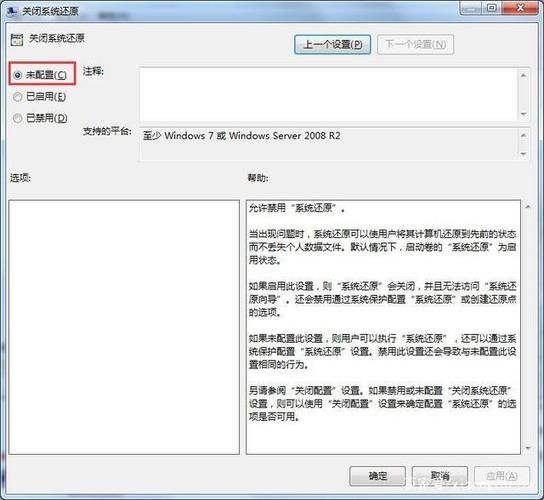
2、进入组策略编辑器:在运行窗口中输入“gpedit.msc”,然后点击“确定”,这将打开本地组策略编辑器,这是一个强大的工具,用于配置和管理Windows操作系统的各种设置。
3、导航到系统还原设置:在组策略编辑器中,依次选择“本地计算机策略”——“管理模板”——“系统”,使用鼠标左键点击侧边框一直往下拉,找到并打开“系统还原”。
4、修改系统还原设置:在“系统还原”窗口的右边,双击打开“关闭系统还原”,这将弹出一个名为“关闭系统还原属性”的对话框。
5、启用系统还原:在“关闭系统还原属性”对话框中,选择“未配置”,然后点击“确定”,这样,系统还原功能就被重新启用了。
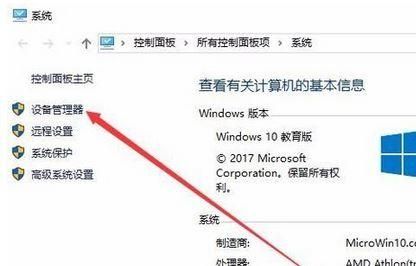
通过上述步骤,用户可以解决Win7系统还原被禁用的问题,从而恢复系统还原功能,这对于维护系统的稳定性和解决可能出现的问题是非常有帮助的。
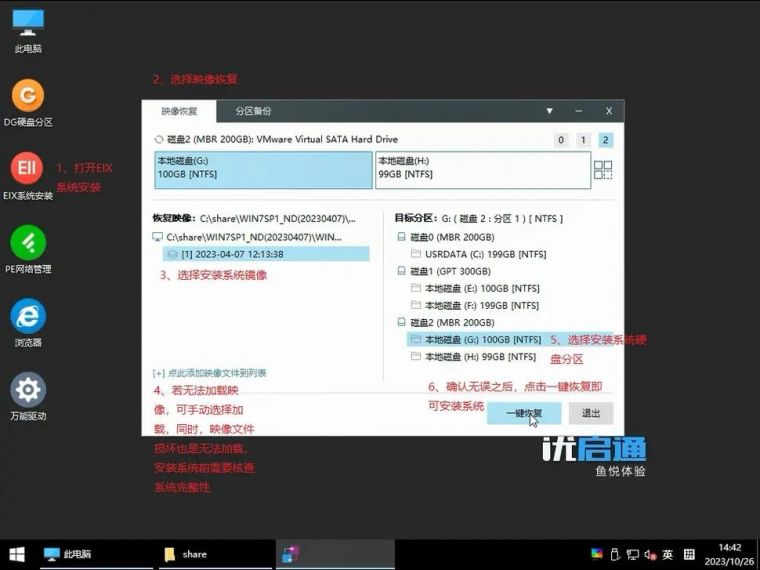









评论列表 (1)
无法恢复Windows 7系统?尝试开启系统还原功能来解决问题。
2025年06月02日 00:22